ADDAX framework-UG-Ru v 1.5.3.1
реклама
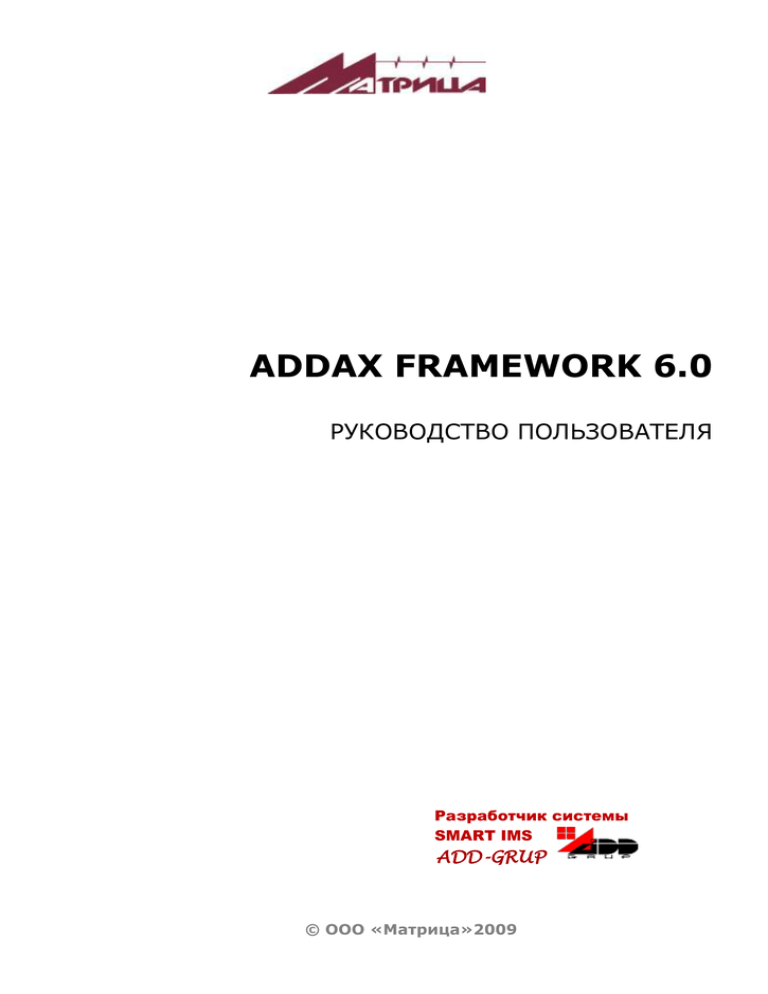
ADDAX FRAMEWORK 6.0 РУКОВОДСТВО ПОЛЬЗОВАТЕЛЯ Разработчик системы SMART IMS ADD-GRUP © ООО «Матрица»2009 ADDAX Framework v. 6.0. Руководство пользователя стр.2 СОДЕРЖАНИЕ 1 Введение .......................................................................................................... 4 2 Запуск программы ........................................................................................... 6 3 Пользовательский интерфейс ......................................................................... 8 3.1 Главное окно программы ................................................................................ 8 3.2 Главное меню программы................................................................................ 8 3.2.1 Меню File................................................................................................ 8 3.2.2 Меню View .............................................................................................. 9 3.2.3 Меню Reference .................................................................................... 12 3.2.4 Меню Manage ....................................................................................... 13 3.2.5 Меню Tools ........................................................................................... 20 3.2.6 Меню Window ....................................................................................... 25 4 Работа с программой ..................................................................................... 26 4.1 Управление пользователями (функции администратора) ................................. 26 4.1.1 Создание новой группы пользователей .................................................. 27 4.1.2 Добавление нового пользователя ........................................................... 28 4.1.3 Изменение пароля доступа .................................................................... 29 4.1.4 Назначение пользователя группе ........................................................... 29 4.1.5 Настройка списка параметров конфигурации, доступных пользователю ... 31 4.1.6 Переименование пользователей............................................................. 32 4.1.7 Удаление пользователей ....................................................................... 32 4.1.8 Добавление пользователя в группу ........................................................ 32 4.1.9 Переименование группы........................................................................ 33 4.1.10 Удаление группы .................................................................................. 33 4.2 Работа со справочниками .............................................................................. 33 4.2.1 Расписания работы устройств ................................................................ 33 4.2.2 Тарифные сетки .................................................................................... 35 4.2.3 Справочник трансформаторов ................................................................ 36 4.2.4 Работа с шаблонами представлений данных ........................................... 38 4.3 Управление адресными точками и точками учета ............................................ 43 4.3.1 Создание группы точек учета ................................................................ 43 4.3.2 Привязка устройств к точке учета .......................................................... 45 4.3.3 Назначение трансформатора точке учета ............................................... 48 4.3.4 Удаление точки учета ............................................................................ 49 4.3.5 Удаление адресной точки ...................................................................... 50 4.3.6 Удаление адресной группы .................................................................... 50 © ООО «Матрица»2009 ADDAX Framework v. 6.0. Руководство пользователя стр.3 4.4 Управление устройствами сети ...................................................................... 51 4.4.1 Просмотр списка устройств сети ............................................................ 51 4.4.2 Верификация устройств ........................................................................ 52 4.4.3 Проверка статуса устройства ................................................................. 53 4.4.4 Деактивация логических устройств ........................................................ 54 4.4.5 Импорт устройств из других систем ........................................................ 54 4.5 Установка конфигураций .............................................................................. 56 4.5.1 Календарные настройки ........................................................................ 58 4.5.2 Конфигурирование счетчиков электроэнергии ........................................ 59 4.5.3 Управление сбором данных с устройств .................................................. 63 4.5.4 Конфигурирование контроллера питающего пункта (SSC) ....................... 66 4.5.5 Конфигурирование контроллера управления нагрузкой LCU .................... 72 4.5.6 Установки лимитов по параметрам ......................................................... 75 4.5.7 Конфигурирование AIU ......................................................................... 77 4.6 Просмотр истории конфигураций устройства .................................................. 78 4.7 Оперативный запрос..................................................................................... 80 4.8 Экспорт данных ........................................................................................... 82 4.8.1 Просмотр запросов пользователя ........................................................... 87 4.9 Мониторинг наличия данных ......................................................................... 88 4.10 Управление токенами ................................................................................... 90 4.10.1 Передача токенов ................................................................................. 90 4.10.2 Просмотр из Центра .............................................................................. 92 Приложение А. Тарифный план: термины ......................................................... 94 Приложение Б. Список флагов аварий для счётчиков ...................................... 96 Приложение В. Список флагов аварий и состояний для КПП ............................ 98 Приложение Г. Список настраиваемых параметров счетчика ......................... 100 Приложение Д. Статусы выполнения команд по передаче токенов ............... 102 © ООО «Матрица»2009 ADDAX Framework v. 6.0. Руководство пользователя стр.4 1 Введение Информационно-управляющая система ADDAX (далее – Система) программно-аппаратным продуктом, выполненным по технологии ADDAX. Функциональность Системы достаточна для информационного энергетического рынка любого масштаба и сложности. является обслуживания Структура программного обеспечения (ПО) ADDAX 6.0 соответствует трехзвенной клиент-серверной архитектуре Системы (рис. 1.1): клиентские приложения, сервер приложений, хранилище данных: Client Applications ADDAX client ADDAX client component component ... Client Client component component NMSView Applications Server ADDAX server component Root Router Plus ADDAX.Network Storage Data Executive Units Fig.1.1 Структура ПО ADDAX 6.0 Процедура инсталляции ПО NMSView описана в документе NMS-UG-Ru v 1.X. Один из компонентов ПО ADDAX 6.0 – клиентское приложение ADDAX FrameWork (далее – ADDAX FrameWork) предназначен для организации работы пользователя Системы. Основные функции, которые позволяет выполнять ADDAX FrameWork: Составление и просмотр справочников: регламентов запросов данных с устройств тарифных сеток расписаний работы следующих типов устройств: дополнительного реле, котроллера питающего пункта SSC, контроллера управления нагрузкой LCU. Управление пользователями Системы: создание новых групп пользователей добавление новых пользователей в группы задание параметров, доступных пользователям выбранной группы для просмотра и конфигурирования удаление пользователей и групп пользователей из списка. © ООО «Матрица»2009 ADDAX Framework v. 6.0. Руководство пользователя стр.5 Просмотр для конкретного пользователя списка всех не выполненных или отложенных запросов на получение данных или на установку конфигурации устройств. Управление адресными точками и точками учета: создание групп адресных точек добавление точек учета привязка устройств к точке учета удаление точек учета, адресных точек и адресных групп. Управление устройствами сети просмотр списка устройств сети верификация устройств проверка статуса устройства деактивация логических устройств. Установка конфигураций для: настроек времени сбора данных лимитов по техническим параметрам счетчиков электроэнергии контроллера питающего пункта контроллера управления нагрузкой интерфейсных модулей Просмотр истории конфигураций устройства Просмотр данных, полученных с устройств сети Компания «Матрица» оставляет за собой право вносить изменения в программное обеспечение и документацию без предварительного извещения пользователей. Для получения дополнительной информации обращайтесь в отдел технической поддержки ООО «Матрица»: Россия,143989, М.О. г. Железнодорожный ул.Маяковского д.16. тел: +7 (498) 520-37-72 +7 (495) 225-80-92 e-mail: [email protected] www.el-matrix.ru © ООО «Матрица»2009 ADDAX Framework v. 6.0. Руководство пользователя стр.6 2 Запуск программы Требования к аппаратному и программному обеспечению Необходимое предварительно установленное программное обеспечение Минимальная конфигурация Рекомендуемая конфигурация Операционная система: Windows 2000 SP4 Windows XP Professional SP1 или выше Windows 2003 Server SP1 CPU: Pentium 4 – 2.4 GHz RAM: 1 Gb HDD: 20 Gb свободных CPU: (Xeon RAM: HDD: Intel Server Class and higher) 2 Gb 100 Gb свободных Система: NET Framework 2.0.50727 (Windows Installer 3.1 и выше) Сервер Базы Данных: MSSQL Server 2005 Microsoft Report Viewer – модуль просмотра отчетов http://www.microsoft.com/downloads/details.aspx?FamilyID=e7d661ba-dc95-4eb3-89163e31340ddc2c&DisplayLang=en Для начала работы с программой должны быть запущены следующие сервисы: Сервис MSSQLServer Вариант запуска –> Programs –> Microsoft SQL Server 2005 –> SQL Server Management Studio Express Windows 2000 SP4, Windows 2003 Server SP1 Control Panel –> Administrative Tools –> Services –> ADDAX Application Server –> Windows XP SP1 My computer –> Control Panel –> Performance and Maintenance –> Administrative Tools –> Services –> © ООО «Матрица»2009 –> ADDAX Framework v. 6.0. Руководство пользователя стр.7 Запустите на выполнение файл …\\ADDAX Technology\appclient.exe или щелкните по иконке на рабочем столе вашего компьютера. Откроется стартовое окно Logon: Введите имя и пароль пользователя Системы и нажмите на кнопку Login. По умолчанию в Системе зарегистрирован пользователь “admin” с паролем и административными правами. Если имя и/или пароль введены неверно, то программа вновь запросит имя и пароль, предварительно выдав предупреждающее сообщение: После верного ввода имени и пароля откроется главное окно программы: © ООО «Матрица»2009 ADDAX Framework v. 6.0. Руководство пользователя стр.8 Пользовательский интерфейс 2.1 Главное окно программы Строка главного меню программы находится прямо под заголовком программы. Используйте пункты меню для выполнения основных команд. Для остальных команд воспользуйтесь контекстным меню: В правой части главного окна открываются рабочие окна (окна компонентов приложения). Левую часть окна занимает панель Address Control, предназначенная для навигации по объектам сети ADDAX.Net. Address Control позволяет создавать и находить нужные объекты сети. Используя данную панель, можно переходить от одного уровня представления к другому по иерархии - от города, района, улицы к отдельному дому и квартиры или другой созданной структуры. Помимо устройств, приложение использует такое понятие как точка учета (Measuring Point), которая может быть прикреплена к адресной точке (Address Point) и к которой могут быть прикреплены устройства. Точка учета имеет следующие атрибуты: наименование (задается пользователем), тип ресурса (электрический, тепловой и т.д.). 2.2 2.2.1 Главное меню программы Меню File Отметьте опцию Allow log, чтобы включить сохранение лог файлов. Меню File также содержит команду Exit, которая завершает работу с программой и закрывает приложение. © ООО «Матрица»2009 ADDAX Framework v. 6.0. Руководство пользователя 2.2.2 стр.9 Меню View Address Config Команда Address config открывает окно Address configuration, в котором можно изменить представление адресных точек в панели Address control. Настройка адресных точек происходит один раз при незаполненной базе данных: Address Control Команда Address control позволяет изменить внешнее представление объектов на одноименной панели: большие иконки, маленькие, списком, детально или в виде древовидного списка: Show Alarms Открывает окно Alarms с детальной информацией о зарегистрированных авариях, в виде флагов (State). Флаги представляют собой набор регистров, в которых © ООО «Матрица»2009 ADDAX Framework v. 6.0. Руководство пользователя стр.10 хранятся метки (флаги) состояний счётчика и сети, или режима потребления электроэнергии. Изменение состояния считается событием. Событие сопровождается установкой флага. Флаги устанавливаются одновременно в оперативном и суточном регистрах. После исчезновения события, флаг в оперативном регистре снимается, а в суточном остаётся. Это позволяет обнаружить в суточных данных все события, имевшие место за сутки. Для отображения аварий, произведите следующую последовательность действий: 1. Выберите группу устройств в меню Source group: 2. В меню Source status укажите статус устройств: 3. Alarm status отображает список состояний аварий, которые можно отобразить: 4. В меню State status выберите тип статуса состояния, который вы хотите видеть. © ООО «Матрица»2009 ADDAX Framework v. 6.0. Руководство пользователя стр.11 5. Список State name отображает перечень состояний аварий, по которым можно провести сортировку: 6. Поле State type позволяет сортировать отображаемые состояния по следующим типам: 7. В меню Alarm status выберите статус аварии, по которому будет проводиться сортировка: 8. Нажав на кнопку включения календарной сортировки вы можете просмотреть аварии по временным интервалам (день, месяц, год): Списки флагов аварий представлены в Приложении Б. Список флагов аварий для счётчиков и в Приложении В. Список флагов аварий и состояний для КПП © ООО «Матрица»2009 ADDAX Framework v. 6.0. Руководство пользователя стр.12 Signaler Options Настройки оповещения – здесь можно настроить фильтры, звуки, стиль и время скрытия: 2.2.3 Меню Reference Profiles – справочники тарифных сеток и расписаний работы следующих типов устройств: Relay-2 – дополнительное реле; Тарифы; SSC – контроллер питающего пункта; LCU – контроллер управления нагрузкой. Schedules – справочник расписаний (регламентов) запросов данных с устройств. Formulae Reference – формулы подсчета определенных параметров, которые можно назначить устройствам в балансной группе. Transformers – справочник трансформаторов тока и напряжения, к которым подключаются счетчики трансформаторного включения. © ООО «Матрица»2009 ADDAX Framework v. 6.0. Руководство пользователя 2.2.4 стр.13 Меню Manage 3.2.4.1 Balance Groups Balance Groups позволяет просмотреть балансовые отчеты по группам. Щелкните правой кнопкой мыши по группе и выберите Balance Report: Появится окно Balance Report, где необходимо указать временной период. Нажмите на кнопку запуска создания отчета: Чтобы добавить Balance Formulae щелкните правой кнопкой по группе и выберите из контекстного меню Balance Formulae. В открывшемся окне выберите баланс, который необходимо удалить и нажмите на кнопку Remove или создайте новый нажав на Add: © ООО «Матрица»2009 ADDAX Framework v. 6.0. Руководство пользователя стр.14 При создании нового значения баланса, выберите из ниспадающего меню новое значение баланса или щелкните на кнопку +: Чтобы создать новую группу, щелкните правой кнопкой мыши в окне Balance Group и выберите Add Group в контекстном меню: Укажите имя новой группы и установите ограничение в процентах. Чтобы добавить точки учета в группу откройте модуль Group Manager, выберите необходимое устройство и перетащите его удерживая левой кнопкой мышки в окно Balance Groups в поле Measuring Point List: © ООО «Матрица»2009 ADDAX Framework v. 6.0. Руководство пользователя стр.15 Выберите тип баланса для выбранной точки – BalanceIn – это основной счетчик на входе в балансовую группу или BalanceOut – конечная точка учета балансовой группы: Также можно перетащить мышкой сразу целую группу из Group Manager в Balance Groups: © ООО «Матрица»2009 ADDAX Framework v. 6.0. Руководство пользователя стр.16 3.2.4.2 Alarms profile Новый компонент. Позволяет задавать аварии, которые должен обрабатывать Alarm Signaler. Аварии задаются для каждой группы пользователей отдельно. Также, теперь в Event Viewer можно увидеть когда пришла авария от устройства, и когда пользователь изменил её статус, что позволяет проверить быстроту реагирования пользователя. 3.2.4.3 Group Manager Команда Group Manager предназначена для управления адресными группами и соответствующими им точками учета: © ООО «Матрица»2009 ADDAX Framework v. 6.0. Руководство пользователя стр.17 3.2.4.4 Device Manager Используется для просмотра списка физических и логических устройств сети и деактивации логических устройств: 3.2.4.5 Information Systems Открывает модуль Information Systems Manager для создания и управления информационными системами: © ООО «Матрица»2009 ADDAX Framework v. 6.0. Руководство пользователя стр.18 3.2.4.6 Users Manager Модуль для создания новых групп пользователей, добавления новых пользователей в группы, задания параметров, доступных пользователям выбранной группы для просмотра и конфигурирования: 3.2.4.7 Shell Manager Управление задачами, где вы можете добавить, удалить или настроить задачу: Чтобы добавить новое задание, щелкните на кнопку Add. В окне Execute Command заполните поля Task Name и Command Text, а затем установите Scheduler Name, нажав на кнопку Schedule и установив следующие параметры: © ООО «Матрица»2009 ADDAX Framework v. 6.0. Руководство пользователя стр.19 3.2.4.8 Auto-Backup Tasks Возможность создания резервной копии для выбранной задачи: В открывшемся окне установите следующие значения: Task Name - наименование отображаемой задачи. Scheduler - включает календарное и временное расписание, которое можно создать (кнопка New) или удалить (Delete): © ООО «Матрица»2009 ADDAX Framework v. 6.0. Руководство пользователя стр.20 Database - выберите из ниспадающего меню базу данных, которую вы хотите сохранить. Backup File Mask - наименование шаблона архивного файла. Backup Catalog - директория куда будет сохранен архив. Active checkbox - отметьте окошко метки, чтобы активировать задание по автоматическому созданию резервной копии. После установки всех значений нажмите на кнопку Start Backup Now для начала процесса создания резервной копии. 2.2.5 Меню Tools 3.2.5.1 Pending requests © ООО «Матрица»2009 ADDAX Framework v. 6.0. Руководство пользователя стр.21 Команда Pending requests позволяет просмотреть для данного пользователя список всех не выполненных или отложенных запросов на получение данных или на установку конфигурации устройств: 3.2.5.2 Export Команды подменю Export используются для работы с шаблонами представлений данных, для экспорта их во внешние информационные системы: Edit pattern… - создание нового или редактирования существующего шаблона представлений. Import pattern… – для импорта шаблона из файла. © ООО «Матрица»2009 ADDAX Framework v. 6.0. Руководство пользователя стр.22 Export pattern… – экспорт шаблона в файл. 3.2.5.3 Report viewer Модуль позволяет просматривать действия пользователя в системе. На данный момент протоколируются два действия: вход/выход из системы и конфигурирования устройств. Вызвать можно из меню "Tools\EventViewer", или из контекстных меню. При вызове из контекстных меню, показываются только действия с объектом, для которого было вызвано данное меню, а именно: Address Control, Device (Device Manager), Group (Group Manager), CP (Group Manager). Фильтры находятся над первой строчкой таблицы. Начинают работать при вводе, если не вводить ничего в течении секунды. Если использовать больше чем один фильтр, будут показываться только те строки, которые удовлетворяют всем фильтрам. Для установки нового фильтра нажмите на Click here to set filter: © ООО «Матрица»2009 ADDAX Framework v. 6.0. Руководство пользователя стр.23 В зависимости от типа данных возможны следующие варианты: 1) Число. Можно ввести число, добавляя слева один из следующих знаков (<, <=, >, >=, <>). Пример: 123 показывать только то, что равно 123 >10 показывать только то, что больше 10 <>2 показывать только то, что не равно 2 2) Строка. Можно выбрать из списка нужную строку. Можно писать вручную, дополняя слева и/или справа знаком (*), который указывает на произвольное количество любых символов. Пример: abc показывать только то, что равно "abc" abc* показывать только то, что начинается на "abc" *abc* показывать только то, что содержит "abc" 3) Дата/время. Щелкнуть мышкой и настроить фильтр. Можно сортировать по произвольному количеству колонок, удерживая клавишу "Ctrl" при нажатии на имя колонки: При выделении ячеек автоматически подсчитывается количество, а если это числовые ячейки, то еще и сумма, и среднее. Выделенные ячейки можно скопировать в буфер стандартными клавишами и вставить в любой редактор (например, Excel): При нажатии на верхний левый угол (с символом стрелки), появляются дополнительные возможности: © ООО «Матрица»2009 ADDAX Framework v. 6.0. Руководство пользователя стр.24 - Auto resize columns. Выбор автоматического размера колонок. - Columns. Позволяет выбирать какие колонки показывать. - Quick Search. Быстрый поиск по колонкам. Переход между несколькими колонками по клавише Enter. - Report. Выводит таблицу в виде отчета, который можно отпечатать или сохранить в файл Excel или PDF. Требует установки Microsoft ReportViewer. 3.2.5.4 Switch Tasks Используется для включения/отключения абонентов согласно подготовленному раннее файлу. Задача выполняется согласно заданию. Создание нового задания (кнопка New), удаление задачи (кнопка Delete) и сохранения (Save): Name - наименование задачи по переключению. Start time - дата и время, когда задача будет запущена. Last activate - дата и время, когда задача была запущена в последний раз. Schedule name - выберите существующее расписание, измените его, создайте новое (кнопка New) или удалите его (Delete): © ООО «Матрица»2009 ADDAX Framework v. 6.0. Руководство пользователя File mask стр.25 - маска, используемая для сохраненных файлов. Выберите один из трех вариантов нажав на кнопку +: Нажмите на кнопку Show Result, чтобы просмотреть файл. Path - директория куда будет сохранен файл. File type - тип файла: DevID –id устройства, CustCode – код клиента. Information system - выберите соответствующую информационную систему из ниспадающего меню. 2.2.6 Меню Window Меню Window содержит команды для закрытия всех окон, выбора способа расположения открытых окон на экране, перехода к следующему/предыдущему окну и список открытых окон: © ООО «Матрица»2009 ADDAX Framework v. 6.0. Руководство пользователя стр.26 3 Работа с программой 3.1 Управление пользователями (функции администратора) Для управления пользователями и группами пользователей Системы – формирования групп пользователей, определения прав доступа к Системе и др. – выберите пункт меню Manage –> User Manager. Откроется окно User Manager со списком зарегистрированных пользователей и групп пользователей: Щелкните мышью по папке Users в левой части окна. В правой части будет отображен список всех пользователей. Аналогично, щелчок по папке Groups в левой части окна позволит просмотреть в правой части окна список групп пользователей Системы. По умолчанию зарегистрирован пользователь admin, группа пользователей Administrators и admin является членом группы Administrators. Чтобы узнать полное имя пользователя, в какую группу он входит, а также возможные другие заметки о пользователе, щелкните по его имени правой кнопкой мыши и в контекстном меню выберите команду Properties: Для просмотра свойств группы пользователей так же щелкните по ее названию правой кнопкой мыши и в контекстном меню выберите команду Properties: © ООО «Матрица»2009 ADDAX Framework v. 6.0. Руководство пользователя 3.1.1 стр.27 Создание новой группы пользователей Щелкните в левой части окна по папке Groups, содержимое которой появится в правой части окна, и вызовите контекстное меню, щелкнув правой кнопкой мыши в свободном поле. Выберите команду New Group…: В диалоговом окне заполните поля Group Name (обязательно) и Description (опционально): Нажмите на кнопку ОК. Новая группа пользователей создана. © ООО «Матрица»2009 ADDAX Framework v. 6.0. Руководство пользователя 3.1.2 стр.28 Добавление нового пользователя Для создания новой учетной записи в окне User Manager щелкните в левой части окна по папке Users, содержимое которой появится в правой части окна, где вызовите контекстное меню, щелкнув правой кнопкой мыши в свободном поле, и выберите команду New User…: В открывшемся диалоговом окне заполните поля User Name (обязательно), Full Name и Description (опционально). Система предоставляет возможность создания нового пользователя из зарегистрированных в Windows или в базе данных SQL. 1. Если пользователь уже создан в операционной системе Windows, то вы можете добавить его, поставив галочку на Windows Authentification: Введите его имя или нажмите на кнопку обзора, чтобы выбрать пользователя. В появившемся окне выбора пользователей вы можете выбрать пользователя из объекта (Object Types), местоположения (Location), а также проверить имя выбранного объекта (Check Names): Нажмите на кнопку ОК. Новый пользователь создан. © ООО «Матрица»2009 ADDAX Framework v. 6.0. Руководство пользователя стр.29 2. Для создания нового пользователя из числа зарегистрированных в базе данных SQL снимите флажок с Windows Authentication и введите пароль (Password), подтвердите его (Confirm Password): 3.1.3 Изменение пароля доступа Для задания/изменения пароля доступа в Систему выбранному пользователю необходимо внести изменение в его учетную запись Windows или в базе данных SQL. 3.1.4 Назначение пользователя группе Чтобы определить, членом какой группы станет данный пользователь, проделайте следующее: 1. Щелкните в левой части окна User Manager по папке Users. 2. В правой части окна вызовите контекстное меню, щелкнув правой кнопкой мыши по имени пользователя, и выберите команду Properties. 3. В открывшемся диалоговом окне User Properties нажмите на кнопку Add…. © ООО «Матрица»2009 ADDAX Framework v. 6.0. Руководство пользователя стр.30 4. Откроется окно со списком, из которого следует выбрать группу для данного пользователя (щелкните по названию группы и нажмите на кнопку Select): 5. Закройте окно User properties нажатием на кнопку ОК. © ООО «Матрица»2009 ADDAX Framework v. 6.0. Руководство пользователя стр.31 3.1.5 Настройка списка параметров конфигурации, доступных пользователю Для того чтобы определить параметры, доступные пользователям выбранной группы для дальнейшего просмотра и конфигурирования, в окне User Manager, нажмите на Properties и во вкладке Security нажмите на кнопку Parameters access: В открывшемся окне при помощи флажков укажите параметры. Затем нажмите на кнопку OK, чтобы сохранить настройки или Cancel, чтобы закрыть окно без сохранения: © ООО «Матрица»2009 ADDAX Framework v. 6.0. Руководство пользователя 3.1.6 стр.32 Переименование пользователей Учитывая, что пользователь выбирается из учетной записи Windows или из базы данных SQL, переименовать пользователя данным программным средством невозможно. 3.1.7 Удаление пользователей Удаление пользователей невозможно. Его можно только переместить в группу, у которой нет прав. 3.1.8 Добавление пользователя в группу Чтобы добавить пользователя в определенную группу, проделайте следующее: 1. Щелкните в левой части окна User Manager по папке Groups. 2. В правой части окна вызовите контекстное меню, щелкнув правой кнопкой мыши по наименованию группы, в которую нужно добавить пользователя, и выберите команду Properties. 3. В открывшемся диалоговом окне Group Properties нажмите на кнопку Add…:: © ООО «Матрица»2009 ADDAX Framework v. 6.0. Руководство пользователя стр.33 4. Откроется окно Select User со списком, из которого следует выбрать пользователей для добавления в группу (щелкните по имени пользователя и нажмите на кнопку Select): 5. Закройте окно Group properties нажатием на кнопку ОК. 3.1.9 Переименование группы Переименовать группу данным программным средством невозможно. 3.1.10 Удаление группы Удалить группу при помощи программы ADDAX невозможно. 3.2 Работа со справочниками Разделы 4.2.1 и 4.2.2 посвящены методике формирования сценариев, которые в дальнейшем могут быть использованы при конфигурировании устройств. 3.2.1 Расписания работы устройств Расписание работы Relay-2 Команда Reference–>Profiles–>Relay-2 предназначена для настройки управления внешними устройствами (контакторами) при помощи дополнительного реле. Настройка состоит в задании расписаний работы дополнительного реле для каждого типа дней: рабочих, выходных и специальных по предварительно созданному шаблону. Для создания шаблона, а также для его просмотра и редактирования используйте команду меню Reference –> Profiles–>Relay-2. Откроется окошко с текущим расписанием работы дополнительного реле: © ООО «Матрица»2009 ADDAX Framework v. 6.0. Руководство пользователя стр.34 Состояние switch off означает, что реле выключено, switch on – включено. Количество переключений не больше 10. Каждая клетка в таблице временных интервалов соответствует 30 минутному интервалу. Для создания нового расписания работы дополнительного реле: 1. Нажмите кнопку New. 2. Отредактируйте наименование расписания в строке Day profile. 3. Выделите курсором нужное состояние. 4. Пометьте им нужные интервалы в таблице. Для сохранения расписания нажмите на кнопку Save. Для отмены всех действий нажмите на кнопку Undo. Расписание работы котроллера питающего пункта SSC Для задания расписания, а также для просмотра и редактирования расписаний работы контроллера питающего пункта (КПП), используйте команду меню Reference –> Profiles –>SSC. Откроется окошко с текущим расписанием работы КПП: Состояние switch off означает, что КПП должен выключиться, switch on – включиться. Количество переключений не больше 10. Каждая клетка в таблице временных интервалов соответствует 15 минутам. Для создания нового расписания работы КПП: 1. 2. 3. 4. Нажмите кнопку New, Отредактируйте наименование расписания в строке Day profile, Выделите курсором нужное состояние, Пометьте им нужные интервалы в таблице. © ООО «Матрица»2009 ADDAX Framework v. 6.0. Руководство пользователя стр.35 Для сохранения расписания нажмите на кнопку Save. Для отмены всех действий нажмите на кнопку Undo. Расписание работы контроллера управления нагрузкой LCU Для задания расписания, а также для просмотра и редактирования расписаний работы контроллера управления нагрузкой (LCU), используйте команду меню Reference –> Profiles–>LCU. Откроется окошко с текущим расписанием работы LCU: Для LCU состояния означают: on_on – основное и дополнительное реле включены; on_off – основное реле включено, дополнительное выключено; off_on – основное реле выключено, дополнительное включено; off_off – реле 1 и 2 выключены. Каждая клетка в таблице временных интервалов соответствует 15 минутам. Для создания нового расписания работы КПП: 1. Нажмите кнопку New. 2. Отредактируйте наименование расписания в строке Day profile. 3. Выделите курсором нужное состояние. 4. Пометьте им нужные интервалы в таблице. Для сохранения расписания нажмите на кнопку Save. Для отмены всех действий нажмите на кнопку Undo. 3.2.2 Тарифные сетки Команда Reference –> Profiles–>Tariff rates обеспечивает возможность формирования новых тарифных сеток и просмотра созданных ранее: © ООО «Матрица»2009 ADDAX Framework v. 6.0. Руководство пользователя стр.36 Буквами H, M, L (High, Middle, Low соответственно) обозначены тарифы, определяющие условную (в импульсах) стоимость единицы потребленного энергоресурса (например, для электроэнергии это 1 kWh). Каждая колонка (0024) соответствует часу суток. Для создания новой сетки: 1. 2. 3. 4. Нажмите кнопку New. Отредактируйте название в строке Day profile. Выделите курсором нужный тариф. Пометьте им нужные часы в сутках. Для сохранения тарифа нажмите на кнопку Save. Для отмены всех действий нажмите на кнопку Undo: 3.2.3 Справочник трансформаторов Команда Reference –> Transformers позволяет создать список трансформаторов, применяемых в сети, просмотреть, а также редактировать этот список: добавлять трансформаторы, изменять их свойства, удалять трансформаторы из списка: © ООО «Матрица»2009 ADDAX Framework v. 6.0. Руководство пользователя стр.37 Добавление трансформатора Щелкните правой кнопкой мыши в свободном поле окна Transformers Reference и в контекстном меню выберите команду Add….: Откроется окно Transformer: Отредактируйте следующие поля: Name – наименование трансформатора Type – voltage (напряжение) или current (ток) Ratio (in/out) – номинальный первичный/вторичный ток Нажмите на кнопку ОК. Трансформатор с указанными свойствами будет добавлен в справочник. Редактирование свойств трансформатора Щелкните правой кнопкой мыши по наименованию трансформатора и в контекстном меню выберите команду Properties: Откроется окно, аналогичное представленному в предыдущем пункте. Отредактируйте свойства трансформатора и нажмите на кнопку ОК. Удаление трансформатора Щелкните правой кнопкой мыши по наименованию трансформатора и в контекстном меню выберите команду Delete: © ООО «Матрица»2009 ADDAX Framework v. 6.0. Руководство пользователя стр.38 Подтвердите намерение, нажав на кнопку Yes, либо откажитесь от него, нажав на кнопку No: 3.2.4 Работа с шаблонами представлений данных Команды меню Tools–>Export предназначены для создания и редактирования шаблонов представлений данных для экспорта их во внешние информационные системы, а также для импорта/экспорта шаблонов из файла/в файл. Создание нового шаблона, редактирование шаблонов Для создания нового или редактирования существующего шаблона используйте команду Tools–> Export–> Edit pattern… Откроется окно Pattern Editor: В поле Select Pattern Name выберите из выпадающего списка: New – для создания нового шаблона имя существующего шаблона – для его редактирования. или Для существующих шаблонов в рабочей области окна появится описание, если оно было ранее введено. Для удаления существующего шаблона нажмите на кнопку Delete. Для продолжения нажмите на кнопку Next. В открывшемся окне заполните или отредактируйте следующие поля: © ООО «Матрица»2009 ADDAX Framework v. 6.0. Руководство пользователя Pattern Name – имя шаблона, не может быть пустым; Pattern Description – описание шаблона. стр.39 При создании нового шаблона с помощью радиокнопки укажите тип шаблона: Simple – простой шаблон; Extend – расширенный формат представлений; Use preset – предустановленный шаблон (при инсталляции). Нажмите на кнопку Next. 1. Выберите кодировку текста будущего файла в поле Code Page. 2. В поле Null value задайте строку, которая будет вставлена на место отсутствующих данных (например: прочерк, пусто, определенный текст). 3. В поле Replace Table заполните таблицу замен строк (замена служебных символов на текст) – для редактирования содержимого ячеек таблицы используйте двойной щелчок мышью по ячейке таблицы. 4. Нажмите на кнопку Next. В поля File Begin и File End введите текст или символы, которые будут впоследствии отображены в файле соответственно до и после таблицы с данными: © ООО «Матрица»2009 ADDAX Framework v. 6.0. Руководство пользователя стр.40 Поле Example предназначено для предварительного просмотра. Нажмите на кнопку Next. В поля Before Row, After Row введите текст или символы, которые будут впоследствии отображены в файле до и после строк таблицы, а в поле Row Separator введите разделитель строк. Поле Example предназначено для предварительного просмотра. Нажмите на кнопку Next. © ООО «Матрица»2009 ADDAX Framework v. 6.0. Руководство пользователя стр.41 В поля Before Cell, After Cell введите текст или символы, которые будут впоследствии отображены в файле до и после ячеек таблицы, а в поле Cell Separator введите разделитель ячеек. Поле Example предназначено для предварительного просмотра. Для сохранения созданного или отредактированного шаблона представлений нажмите на кнопку Save. Все шаблоны представлений хранятся на диске в xml-файлах. Если для создания шаблона был выбран тип Use preset (предустановленный шаблон), то все поля уже заполнены. Экспорт шаблона в файл Для экспорта шаблона представлений в файл используйте команду Tools –> Export–> Export pattern… В поле Select Pattern Name выберите из выпадающего списка имя существующего шаблона и нажмите на кнопку Export: В открывшемся за этим окне укажите путь и имя файла для сохранения на диске: © ООО «Матрица»2009 ADDAX Framework v. 6.0. Руководство пользователя стр.42 Импорт шаблона из файла Для импорта шаблона представлений из файла используйте команду Tools –> Export–> Import pattern… В открывшемся окне укажите путь и имя файла на диске, из которого в Систему будет импортирован шаблон представлений: © ООО «Матрица»2009 ADDAX Framework v. 6.0. Руководство пользователя 3.3 3.3.1 стр.43 Управление адресными точками и точками учета Создание группы точек учета Выберите пункт меню Manage –> Group Manager. Откроется окно управления точками учета: В левой части окна вызовите контекстное меню, а в нем выберите команду Add Group: После этого в списке адресных групп появится новая группа. Задайте ей наименование, затем добавьте устройства в нее, щелкнув правой кнопкой мыши по устройству из другой группы и выбрав Copy: © ООО «Матрица»2009 ADDAX Framework v. 6.0. Руководство пользователя стр.44 Затем перейдите к новой группе и нажав на правую кнопку мыши выберите Paste из контекстного меню: Скопированное устройство появится в списке Measuring point list. Нажмите правой кнопкой по нему и выберите Set Address, чтобы создать адресную точку: © ООО «Матрица»2009 ADDAX Framework v. 6.0. Руководство пользователя В открывшемся окне выделите адресную точку для добавления в группу: Нажмите на кнопку ОК, чтобы добавить адрес в группу. 3.3.2 Привязка устройств к точке учета Существует 2 способа привязки устройства к точке учета. © ООО «Матрица»2009 стр.45 ADDAX Framework v. 6.0. Руководство пользователя стр.46 Метод 1 Щелкнув в поле Measuring Points по наименованию точки учета правой кнопкой мыши, вызовите контекстное меню и выберите команду Properties. В диалоговом окне Measuring Point Properties заполните поля, относящиеся к устройству: Point Name – укажите наименование точки. Resource type - тип учитываемого ресурса (выберите из выпадающего списка) – электрический, газовый, тепловой или водный) или тип Abstract для AIU. External System – интерфейс устройства. Для устройств, произведенных по технологии ADDAX выбирается интерфейс ADDAX, для устройств других производителей выбирается соответствующий интерфейс. Пример устройств других производителей – счетчики, подключаемые через AIU. Интерфейс DC выбирается для счетчиков с импульсными выходами, подключаемых через AIU. Customer ID – идентификационный номер пользователя. Щелкните на кнопку Select new or other device, чтобы открыть окно Select Devices и выберите необходимое устройство: © ООО «Матрица»2009 ADDAX Framework v. 6.0. Руководство пользователя стр.47 Device – логический идентификатор устройства, состоящий из префикса (обычно это название компании-производителя) и номера (для AIU – серийный номер, для счетчиков – уникальный ID). Нажмите на кнопку Show device history, чтобы просмотреть историю замены устройства. Нажмите на кнопку ОК, и устройство будет привязано к точке учета. Статус добавленного устройства – New. Метод 2 Откройте окно Group Manager (команда Manage –> Group Manager). В поле Group List щелкните мышью по адресной группе, к которой принадлежит точка учета. В поле Addresses выберите адрес точки учета. Добавьте в поле Measuring Points новую точку учета (Abstract), воспользовавшись командой Add Measuring Point в контекстном меню. Затем откройте окно Device Manager (команда Manage –> Device Manager). Найдите в списке Physical devices физическое устройство, которое необходимо привязать к точке учета. Выберите из списка Logical devices соответствующее логическое устройство и методом Drag and Drop скопируйте запись о логическом устройстве из окна Device control (поле Logical devices) в окно Group Manager (поле Measuring Points) поверх записи о вновь созданной точке учета: © ООО «Матрица»2009 ADDAX Framework v. 6.0. Руководство пользователя стр.48 Нажмите на кнопку Yes для подтверждения: 3.3.3 Если скопировать запись о логическом устройстве поверх уже существующей точки учета, то прежняя запись будет удалена и заменена на новую. Назначение трансформатора точке учета Щелкнув по названию точки учета в поле Measuring Point List, выберите в контекстном меню команду Transformer…: © ООО «Матрица»2009 ADDAX Framework v. 6.0. Руководство пользователя стр.49 Откроется окно Measuring Point Transformer: Нажмите на кнопку в поле Voltage Transformer и из выпадающего списка выберите трансформатор, зарегистрированный в справочнике трансформаторов. Также есть возможность изменить дату, начиная с которой трансформатор работает на данной точке учета. При нажатии на кнопку History отображается история трансформаторов данной точки учета. 3.3.4 Удаление точки учета Для удаления точки учета, воспользуйтесь командой Delete Measuring Point в контекстном меню, вызванном щелчком правой кнопки мыши по названию точки учета в поле Measuring Points: © ООО «Матрица»2009 ADDAX Framework v. 6.0. Руководство пользователя 3.3.5 стр.50 Удаление адресной точки Для удаления адресной точки, воспользуйтесь командой Remove from group в контекстном меню, вызванном щелчком правой кнопки мыши по наименованию адресной точки в поле Measuring Point List: Для подтверждения нажмите на кнопку Yes или No для отмены: 3.3.6 При удалении адресной точки привязанные к ней точки учета будут перемещены в группу “Ungrouped”. Удаление адресной группы © ООО «Матрица»2009 ADDAX Framework v. 6.0. Руководство пользователя стр.51 Для удаления адресной группы, воспользуйтесь командой Delete в контекстном меню, вызванном щелчком правой кнопки мыши по наименованию адресной группы в поле Group List: Подтвердите намерение, нажав на кнопку Yes, либо откажитесь от него, нажав на No: При удалении адресной группы будут удалены также и привязанные к ней адресные точки, вместе с точками учета. 3.4 Управление устройствами сети 3.4.1 Просмотр списка устройств сети Выберите пункт меню Manage –>Device Manager. Откроется окно Device Manager: © ООО «Матрица»2009 ADDAX Framework v. 6.0. Руководство пользователя стр.52 В верхней части окна в поле Physical devices находится список всех зарегистрированных физических устройств сети с описанием их свойств: типа измеряемого ресурса, идентификатора устройства, типа устройства, статуса устройства и датой подтверждения статуса. В нижней части окна в поле Logical devices будут отображены логические элементы выделенного в поле Physical devices физического устройства. Статус устройств в столбце DevStatus может быть: New – для новых устройств; Verifying – для устройств, ожидающих верификации – получение паспорта устройства; Verified – для верифицированных устройств; Deactivated – деактивированное устройство; Imported – устройство, импортированное из внешней системы; Incorrect – для устройства, паспорт которого был введен вручную, и данные после верификации не подтвердились. Работа в Системе возможна лишь с устройствами, уже прошедшими верификацию и имеющими статус Verified. 3.4.2 Счетчики, подключаемые через AIU, регистрируются в Системе с тем же физическим ID, что и соответствующий им AIU. Логический ID задается оператором вручную в случае, если устройство не интеллектуальное (импульсное), или получает идентификатор автоматически, если устройство подключено по цифровому интерфейсу (M-Bus, Flownetix). Верификация устройств Перейдите в меню Manage. В окне Group Manager в поле Measuring Point List щелкните правой кнопкой мыши по наименованию точки учета и для верификации устройства, привязанного к данной точке учета, выберите команду Verify device в контекстном меню: © ООО «Матрица»2009 ADDAX Framework v. 6.0. Руководство пользователя стр.53 Появится сообщение о том, что запрос на получение паспорта устройства отослан: Статус устройства изменится на Verifying, а по окончании верификации (после получения паспорта) – на Verified. Устройства, подключенные через AIU, проходят процедуру верификации аналогично. 3.4.3 Проверка статуса устройства Устройство, паспортные данные которого были введены вручную, и после верификации не подтвердились, получает статус Incorrect. Для получения корректных данных в окне Group Manager в поле Measuring Points щелкните правой кнопкой мыши по наименованию точки учета, к которой привязано устройство, и выберите команду Check status в контекстном меню: В открывшемся окне будет отображено сравнение имеющихся об устройстве данных с полученными данными паспорта устройства. Если ответ на верификацию еще не получен, то в столбце Received будет пометка Verifying. Если данные в столбцах User defined и Received отличаются между собой, нажмите на кнопку Correct: © ООО «Матрица»2009 ADDAX Framework v. 6.0. Руководство пользователя 3.4.4 стр.54 Деактивация логических устройств Для деактивации логического устройства откройте Device Manager и в поле Logical devices, вызовите контекстное меню, щелкнув по строке, содержащей данные о логическом устройстве, правой кнопкой мыши. Выберите команду Deactivate: Подтвердите намерение, нажав на кнопку Yes: Данная команда используется в том случае, когда устройство было удалено или заменено. При этом остается возможность просмотра полученных ранее данных. 3.4.5 После деактивации логического устройства дальнейшая работа с ним и с соответствующим физическим устройством будет невозможна (отправка конфигураций, получение данных), а статус устройства изменится на Deactivated. При этом данные, полученные ранее данным устройством будут доступны для просмотра. Импорт устройств из других систем © ООО «Матрица»2009 ADDAX Framework v. 6.0. Руководство пользователя стр.55 Для импорта из файла данных об устройстве другой системы (не ADDAX) выберите пункт меню Manage –> Information Systems: Появится Information Systems Manager. Щелкните правой кнопкой мыши и в контекстном меню выберите Import: Нажмите на кнопку Просмотр в поле Select a file to import и в открывшемся окне укажите путь к файлу с данными об устройствах: Нажмите на кнопку Open. Если необходимо снимите метки с позиций Replace customer codes, Include EAN code и заполните поля Country Code и Company Code. Нажмите на кнопку ОК и устройства будут импортированы, о чем появится сообщение с указанием количества импортированных устройств: © ООО «Матрица»2009 ADDAX Framework v. 6.0. Руководство пользователя стр.56 Данные об импортированных устройствах теперь можно просмотреть в окне Device Manager, воспользовавшись командой Manage –>Devices Manager. Статус импортированных устройств – Imported. Файл включает в себя серийный номер, код EAN, код клиента и тд. 3.5 Установка конфигураций Для открытия окна конфигурирования: 1. Выберите пункт меню Manage –> Group Manager 2. В левой части окна, щелкнув правой кнопкой мыши по любой адресной группе для общих настроек либо по конкретной адресной группе для конфигурирования устройств, вызовите контекстное меню 3. В контекстном меню выберите команду Group Config: В левой части открывшегося окна конфигурирования в древовидном списке представлены все типы устройств в данной группе: © ООО «Матрица»2009 ADDAX Framework v. 6.0. Руководство пользователя стр.57 Полный список настраеваемых параметров счетчика представлен в Приложении Г. Если слева от наименования группы стоит значок , щелкните по нему – откроется список конфигурируемых параметров для данной группы. После определения установок для отправки конфигурации устройствам или принятия общих параметров отметьте галочками соответствующие параметрами и затем нажмите на кнопку Apply. Конфигурация будет отослана, а после получения устройствами активизирована. При конфигурировании устройств новая конфигурация может быть отослана только устройству, которое верифицировано. После нажатия на кнопку Apply появится сообщение, что заданная конфигурация была отослана и какому количеству устройств: © ООО «Матрица»2009 ADDAX Framework v. 6.0. Руководство пользователя стр.58 Если количество устройств, которым была отослана конфигурация, равно нулю, то, возможно, устройство не верифицировано, либо устройство не поддерживает данных параметров (проверьте, не произошла ли отправка конфигурации одному устройству при нахождении в окне конфигурирования другого устройства: например, производится конфигурирование счетчиков в открытом окне конфигурирования Config – SSC (следите за заголовком окна)). 3.5.1 Для каждого типа конфигурации отправку надо осуществить отдельно. Календарные настройки Manage –> Group Manager–> Group Config–>Calendar В рабочей области окна есть возможность установить следующие настройки времени: Начало летнего и зимнего времени (дата, точное время) – установленные флажки в полях Start of summer time и Start of winter time соответственно. Точность часов в секундах – поле Clock precision – предельно допустимое расхождение часов устройства и маршрутизатора. Превышение установленного значения рассматривается как ошибка синхронизации времени, которая будет отображена в отчетах. Время запаздывания (таймаут), в минутах, на включение реле – поле Switch on in. Применимо только к устройствам, имеющим реле. © ООО «Матрица»2009 ADDAX Framework v. 6.0. Руководство пользователя 3.5.2 стр.59 Конфигурирование счетчиков электроэнергии Отключение счетчиков в адресной группе Manage –> Group Manager–> Group Config–>Switching Установка флажка в поле Switch off relay 1 инициирует выключение основного реле счетчика, что влечет за собой отключение потребителя от сети (прямое управление из Центра). Повторное включение реле произойдет после отмены команды (был снят флажок в поле switch off) следующим образом: если был задан таймаут на включение (см. пункт 4.5.1 Календарные Настройки), реле включится через установленное количество минут; если был задан таймаут=0, реле не включится автоматически, но потребитель может сам включить его, нажав на кнопку на верхней панели счетчика. Установка флажка в поле Warning relay 1 инициирует отображение флага предупреждения ! на дисплее счётчика в случае отключения реле. Тарифный план Manage –> Group Manager–> Group Config–>Tariff plan Тарифный план включает в себя распределение сезонов в течение года, структуру недели, таблицу специальных дней. Задание тарифного плана предусматривает указание даты ввода его в действие и приоритета передачи тарифного плана на устройство. Основные термины тарифного плана, приведены в Приложении 1. © ООО «Матрица»2009 ADDAX Framework v. 6.0. Руководство пользователя Tariff seasons стр.60 (в этой версии ПО реализована поддержка только одного сезона) 1. Щелкните на клетку в колонке Name и отредактируйте наименование сезона. 2. В поле Start date выберите дату начала сезона. Week profile Каждому дню недели сопоставляем свою тарифную сетку, выбрав ее из списка Rate scheme reference (либо составляем новую), щелкнув мышью по ячейке в столбце Value и в строке, соответствующей определенному дню недели. Special days Нажмите на Add, чтобы добавить специальный день, или Remove для удаления. Выставьте дату в значении поля Date и щелкните на значение поля Day profile, чтобы выбрать из появившегося окна необходимое значение. Apply from Выберите Date или отметьте Now для незамедлительного запуска тарифного плана. © ООО «Матрица»2009 ADDAX Framework v. 6.0. Руководство пользователя стр.61 Установка отсчета времени простоя Manage –> Group Manager–> Group Config–> Idle time В поле Min time limit укажите время в минутах, после которого для счетчиков будет начинаться отсчет времени простоя без энергии (минимум 1 минута). Рабочие расписания дополнительного реле Manage –> Group Manager–> Group Config–> Relay-2 switch profiles Для задания расписаний работы для дополнительного реле по рабочим, выходным и специальным дням, щелкните справа от соответствующего поля в колонке Value и выберите расписание из списка, либо составьте новое расписание. По окончании выбора (составления) расписания, нажмите на кнопку Accept. В поле Apply from установленный флажок в поле Now означает, что когда счетчик получит расписание, он его сразу же активизирует. Если флажок расписания. в поле Now не установлен, то укажите дату активизации Выбор рабочего режима (только для счётчиков с поддержкой режима предоплаты) Manage –> Group Manager–> Group Config–> Change Work Mode В правой части экрана из выпадающего меню Set work mode выберите необходимый режим: Режим кредита: работа в качестве обычного статического счётчика; © ООО «Матрица»2009 ADDAX Framework v. 6.0. Руководство пользователя стр.62 Режим предоплаты: режим оплаты, при котором имеет место автоматическое отключение потребителя от сети в случае, если предоплаченный кредит исчерпан - работа в соответствии с требованиями STS (Стандартные требования по пересылке) В текущей версии ПО (6.0.1.228) приложения ADDAX FrameWork в режиме предоплаты не будут работать настройки Monitor из списка настроек конфигурации. Установка пароля доступа Manage –> Group Manager–> Group Config–> Password Config В правой части окна заполните соответствующие поля (максимум 16 символов): Password (read) – пароль на доступ к регистрам только по чтению; Password (read/write) – пароль на доступ к регистрам по чтению и записи; Пустое поле обозначает отмену режима, два пустых поля – обычный режим. Функция защиты паролем доступа по оптическому порту поддерживается только счётчиками следующих типов: NP515 (начиная с 27 версии прошивки); NP516 (начиная с 20 версии прошивки); NP635 (начиная с 22 версии прошивки); NP71U.5 (начиная с 5 версии прошивки). © ООО «Матрица»2009 ADDAX Framework v. 6.0. Руководство пользователя 3.5.3 стр.63 Управление сбором данных с устройств Manage –> Group Manager–> Group Config–> Profiles Управление сбором почасовых карт Manage –> Group Manager–> Group Config–> Profiles–> Hourly Profile Отметьте галочкой необходимые параметры, чтобы запустить сбор данных по ним. Подписка на сбор суточных данных Manage –> Group Manager–> Group Config–> Profiles–> Daily Profile В списке выберите параметры устройства, статистика по которым собираться автоматически после активации данной конфигурации. © ООО «Матрица»2009 будет ADDAX Framework v. 6.0. Руководство пользователя стр.64 Подписка на сбор данных о простоях Manage –> Group Manager–> Group Config–> Profiles–> Daily Profile IdleStruct Для подписки на журнал длительных простоев отметьте галочкой IdleStruct. Для учёта длительных простоев предварительно необходимо установить время, начиная с которого будет вестись учёт длительных простоев (команда Idle time). Функция регистрации и формирования журналов по простоям поддерживается только счётчиками следующих типов: NP515 (начиная с 27 версии прошивки); NP516 (начиная с 20 версии прошивки); NP635 (начиная с 22 версии прошивки); NP71U.5 (начиная с 5 версии прошивки). Подписка на сбор асинхронных данных по авариям Manage –> Group Manager–> Group Config–> Profiles–> AsyncAlarms Отметьте галочкой AsyncAlarms – асинхронные аварии (алармы) будут получены по факту события, при первом успешном сеансе связи с Центром. При этом в Центре будет выставлен флаг аварии. При просмотре данных по авариям (п. 3.2.2, команда Show Alarms) асинхронные аварии будут отображаться с пометкой _Async и с указанием времени возникновения аварии с точностью до минуты. Флаг аварии останется активным до тех пор, пока из Центра не поступит команда на очистку регистра аварий (команда Сброс данных по асинхронным авариям). © ООО «Матрица»2009 ADDAX Framework v. 6.0. Руководство пользователя стр.65 Функция асинхронного сбора данных по авариям поддерживается только счётчиками следующих типов: NP515 (начиная с 27 версии прошивки); NP516 (начиная с 20 версии прошивки); NP635 (начиная с 22 версии прошивки); NP71U.5 (начиная с 5 версии прошивки). Выбор аварий для асинхронного сбора Manage –> Group Manager–> Group Config–> Alarm Config Отметьте галочкой аварии, по которым данные будут приходить по факту события - асинхронные данные (максимум 4 типа аварий). Для получения асинхронных данных в Центре необходимо предварительно осуществить подписку на их сбор (команда Подписка на сбор асинхронных данных по авариям). Сброс данных по асинхронным авариям Manage –> Group Manager–> Group Config–> Alarm Reset После просмотра сообщений об авариях в Центре, необходимо осуществить их сброс, чтобы была возможность получить эти асинхронные сообщения в следующий раз при возникновении соответствующих аварий. Если сброс данных не будет осуществлен, то данные по следующим авариям могут быть потеряны. В правой части окна в списке Alarms to cancel отметьте соответствующие типы аварий, для которых будет осуществлен сброс. Если в данном списке отмечены © ООО «Матрица»2009 ADDAX Framework v. 6.0. Руководство пользователя стр.66 все аварии, то отмена, в любом случае, произойдет только для тех аварий, которые отмечены в пункте Alarm Config. 3.5.4 Конфигурирование контроллера питающего пункта (SSC) Manage –> Group Manager–> Group Config–> SSC Подписка на сбор данных Manage –> Group Manager–> Device config history–> Profiles –> Profile 1 В рабочей области окна есть возможность установить лишь следующие настройки: Use Center ID – пересылать данные в текущий Центр, из которого осуществляется конфигурирование КПП (текущему клиенту), либо Client ID – пересылать данные другому клиенту с соответствующим ID, указанным в данной строке. Управление сигнальными сиренами Manage –> Group Manager–> Device config history–> Siren 1 (2) Для каждой из сирен SSC в поле Pause of start установите таймауты на включение в секундах, а также укажите длительность работы сирены в секундах в поле Duration. © ООО «Матрица»2009 ADDAX Framework v. 6.0. Руководство пользователя стр.67 Для возможности отключения сирены кнопкой, проставьте флажок в окошке Stop by button. Если флажок не будет проставлен, то сирена выключится по истечении времени, указанного в поле Duration. Конфигурирование режимов работы КПП по географическому положению Manage –> Group Manager–> Device config history–> Sunrise Укажите географические долготу (Longitude) и широту (Latitude) местоположения прибора, часовой пояс (Time zone – GMT±…). В поле Correction укажите временные поправки с учетом расхождения между установленным или вычисленным и реальным временем наступления сумерек и восхода. В полях On sunrise и On sunset укажите состояния фаз на момент отключения освещения при восходе солнца и включения - при наступлении сумерек, соответственно. Команда Off соответствует отключенному состоянию фазы и On – включенному. В поле Work Regime выберите один из режимов включения/отключения КПП: by Active Calendar – по активному календарю, т.е. по графику работы КПП, установленному в пункте Relay Profile. При этом не учитывается время восхода/захода солнца; by Sunrise/Sunset – по времени восхода/захода солнца с учетом географического положения КПП. При этом не учитывается график работы КПП; by Sunrise/Active Calendar – согласно графику включения/отключения КПП и с учетом географического положения. При этом не учитываются пункты On sunrise, On sunset. КПП работает по графику только в период между закатом и восходом солнца. В период между восходом и закатом все реле отключены Установка лимитов реле по напряжению Manage –> Group Manager–> Device config history–> Voltage Limit Ch1 (Ch2, Ch3) Для каждой фазы укажите три уровня напряжения: © ООО «Матрица»2009 ADDAX Framework v. 6.0. Руководство пользователя стр.68 Switch off (by exceeding voltage) – отключить реле (при превышении напряжения). В поле Value установите величину максимально допустимого напряжения, при превышении которой реле соответствующей фазы должно выключиться (если согласно графику работы КПП на данный момент времени реле включено) . Switch on (by reestablish after voltage fall) – включить реле (при восстановлении напряжения после его падения). Установите величину напряжения, при превышении которой реле соответствующей фазы должно включиться с выдержкой времени после его выключения по минимальному напряжению (если согласно графику на данный момент времени реле должно быть включено); Switch off (by voltage fall) – выключить реле (при падении напряжения). Укажите минимально допустимое напряжение фазы, при достижении которого реле должно выключиться (если оно было включено согласно графику работы КПП). В поле Timeout to reestablish, sec укажите значение таймаута включения реле SSC после восстановления напряжения. Выбор режима блокировки реле Manage –> Group Manager–> Device config history–> Voltage Limit Control Выберите режим отключения реле: © ООО «Матрица»2009 ADDAX Framework v. 6.0. Руководство пользователя стр.69 symmetrical (симметричное отключение) - если напряжение хотя бы одной фазы достигнет максимально допустимого значения, указанного в поле Switch off (by exceeding voltage), или минимального, указанного в поле Switch off (by voltage fall), то одновременно отключатся все фазы; asymmetrical (ассиметричное отключение) - при возрастании/снижении напряжения какой-либо фазы выше/ниже допустимого значения, отключится только эта фаза. Конфигурирование таймаута на включение после исчезновения постороннего напряжения Manage –> Group Manager–> Device config history–> After Outer Voltage Укажите время, в минутах (After Outer Voltage, min), по истечении которого КПП подаст команду на включение реле после исчезновения постороннего напряжения на исходящих фидерах. Конфигурирование каналов управления освещением Manage –> Group Manager–> Device config history–> Direct Switch Ch1 (Ch2, Ch3) Для каждого канала укажите его состояние, выбрав его из списка: Ch1(2, 3)_Off – канал отключен независимо от расписания; Ch1(2, 3)_On - канал включен независимо от расписания; © ООО «Матрица»2009 ADDAX Framework v. 6.0. Руководство пользователя стр.70 Ch1(2, 3)_TmpOff – канал временно отключен (до тех пор, пока не придёт время его включения согласно расписанию); Ch1(2, 3)_TmpOn – канал временно включен (до тех пор, пока не придёт время его отключения согласно расписанию); Ch1(2, 3)_UsualMode – обычный режим работы (согласно расписанию). Конфигурирование расписаний работы КПП (SSC) по фазам Manage –> Group Manager–> Device config history –> Relay Profile Установите недельные расписания работы КПП в списке Week profile – каждому дню недели сопоставьте расписание из списка: Work tariff (рабочий день), Holiday tariff (выходной) либо Special tariff (специальный день). Укажите специальные дни: нажмите <Add> в поле Special days для добавления нового дня (максимум - 16 дней), укажите дату (Date) и тип графика включения/отключения реле (Day profile). В поле Apply from укажите дату активации данного расписания: выберите день из списка Date. Конфигурация будет активирована в указанный день с опозданием на один-два относительно времени, в которое она была отослана. Определите структуру недели (Structure of Week days) – установите расписание включения/отключения освещения для различных типов дней. В течение суток может быть предусмотрено до четырех интервалов переключения освещения: два непосредственных переключения – отключение и включение освещения соответственно утром и вечером (все фазы); два дополнительных переключения по мере необходимости (отдельные фазы включены, другие отключены). Укажите время начала каждого из интервалов (Time) и состояние реле каждой фазы (Relays 1,2,3): On – реле включено, Off – реле выключено. Нажмите на Add, чтобы добавить новую запись или Remove, чтобы удалить существующую. Нажмите Apply и OK для сохранения расписания или Сancel для отмены изменений в расписании. © ООО «Матрица»2009 ADDAX Framework v. 6.0. Руководство пользователя стр.71 Календарные настройки Manage –> Group Manager–> Device config history –> Clock Если предусматирвается работа КПП без учета перехода на зимнее/летнее время уберите флажок в поле Use time jumping. © ООО «Матрица»2009 ADDAX Framework v. 6.0. Руководство пользователя стр.72 Если есть необходимость учитывать переход на зимнее/летнее время проставьте флажок. В этом случае укажите дату (date) и время перехода (Hour, minutes) на летнее (Start (Summer)) и зимнее (End (Winter)) время. В поле Clock deviation, min укажите в минутах на сколько нужно переводить часы при переходе на зимнее/летнее время. 3.5.5 Конфигурирование контроллера управления нагрузкой LCU Manage –> Group Manager–> Group Config–> LCU Рекомендуемый порядок конфигурирования: 1. Конфигурирование расписаний включения\отключения каналов LCU Manage –> Group Manager –> Group Config –> LCU Switching Для каждого из двух каналов (реле LCU) Switch off Channel 1 (2) укажите состояние: отмечено – конфигурация по отключению включена или не отмечено – конфигурация выключена. Если конфигурация включена, то в поле Work time укажите время работы этой конфигурации - количество дней, часов, минут. По окончании указанного в разделе Work time времени LCU будет работать по установленному ранее расписанию. Если параметры Work time равны 0 – конфигурация включена всегда. 2. Конфигурирование недельных расписаний работы LCU Manage –> Group Manager–> Group Config–> LCU Profiles Установите недельные расписания работы LCU – каждому дню недели сопоставьте расписание из списка, либо составьте новое. По окончании выбора (составления) расписания, нажмите на кнопку Accept. Если хотя бы для одного дня недели в Week profile не задано расписание – конфигурация не будет принята. В поле Apply from отметьте Now, чтобы сразу активировать расписание после получения. Если Now не отмечено, тогда укажите дату активации. © ООО «Матрица»2009 ADDAX Framework v. 6.0. Руководство пользователя стр.73 Выберите один из режимов работы LCU: 1. работа по активному календарю (недельное расписание) – включение/отключение LCU осуществляется согласно установленному для соответствующего дня расписанию, т.е. в момент времени t2 LCU отключается, а в момент времени t4 – включается. При этом не учитывается время восхода/захода солнца. Для работы в данном режиме должны быть выбранны расписания в поле Structure of Week days; 2. работа LCU с учётом времени восхода/заката солнца – включение/отключение LCU осуществляется согласно вычисленному для данной местности времени восхода и захода солнца (моменты времени t1 и t3, соответственно). Для этого в поле Switching by sunrise отметьте тип дня, для которого будет установлен данный режим работы. Если в поле Switching by sunrise не будет отмечен ни один тип дня, то LCU будет работать по активному календарю 3. работа по активному календарю с учётом времени восхода/захода солнца – при отключении LCU приоритет имеет время, указанное в расписании, независимо от времени восхода (момент времени t2). Включение LCU осуществляется по расписанию в случае, если это позволяет время захода солнца (момент времени t4). Если время включения LCU в расписании предшествует времени заката, то LCU включится только после захода солнца. Для работы LCU в данном режиме необходимо обязательно выбрать расписания в поле Structure of Week days и отметить типы дней в поле Switching by sunrise 0 1 2 3 4 5 6 t1 t2 7 8 восход 9 10 11 12 13 14 t3 t4 15 16 закат 17 18 19 20 21 Для работы LCU с учётом восхода и захода солнца необходимо обязательно указать правильное местоположение LCU (команда LCU Location) © ООО «Матрица»2009 22 23 ADDAX Framework v. 6.0. Руководство пользователя стр.74 3. Установка первоначального значения времени работы ламп Manage –> Group Manager–> Group Config–> Set LCU lamp work time, min По каждому из каналов LCU укажите первоначальное значение времени работы ламп (от какого времени пойдет дальнейший отсчет времени работы). 4. Указание местоположения LCU Manage –> Group Manager–> Group Config–> LCU Location Укажите географические долготу (Longitude) и широту (Latitude) местоположения прибора (целое число), часовой пояс (Time zone – GMT±…). Эту информацию вы можете взять из географических данных того города, где установлены LCU. Географические координаты также можно найти на метеорологическом сайте. На основе географических данных (широта, долгота и часовой пояс) автоматически рассчитывается время восхода и захода солнца для данной местности. Можно дополнительно вручную установить коррекцию (Correction) времени восхода и заката - расхождение (в минутах) между вычисленными значениями и реальным расписанием работы LCU, которое необходимо. © ООО «Матрица»2009 ADDAX Framework v. 6.0. Руководство пользователя 3.5.6 стр.75 Чтобы параметры местоположения LCU вступили в силу, необходимо активизировать каналы в LCU Switching и команду Switching by sunrise в LCU profile Установки лимитов по параметрам Manage –> Group Manager–> Group Config–> Meter Используя эту команду можно задать условия, при превышении которых на потребителя будут наложены штрафные санкции: предупреждение, отключение от сети, штрафной тариф. Установка лимитов мощности и cos φ Manage –> Group Manager–>Group Config–> Settings of power.. Укажите значения мощности, начиная с которых будут производиться выдача предупреждений (Warn by), отключения (Switch off by) и переходы в штрафной тариф (Use Tariff P by). © ООО «Матрица»2009 ADDAX Framework v. 6.0. Руководство пользователя стр.76 Установка лимитов на другие технические параметры Manage –> Group Manager–> Group Config–> Tech. parameters Для мониторинга счетчика задайте значения границ для следующих параметров: Voltage limits – максимальное/минимальное напряжение, которое может выдержать счетчик либо бытовое оборудование потребителя без повреждений; Skew voltage limit - допустимая разница между напряжениями по фазам, при превышении которой потребитель может быть отключен от сети (используется как мера защиты оборудования от некачественного напряжения); Current limits– максимальный/минимальный ток, который может выдержать счетчик без повреждений; Dif. current limits – максимальный дифференциальный ток, превышение которого может быть связано с хищением электроэнергии; (For LCU only) Min limit current – минимальный ток, при котором возможно включение реле (параметр используется только для LCU). Выход за установленные границы будет рассматриваться как авария. Аварии можно просмотреть через View -> Show alarms. Если справа от параметра в поле Switch off установить флажок, то устройство по превышению заданного параметра будет отключено. © ООО «Матрица»2009 ADDAX Framework v. 6.0. Руководство пользователя стр.77 Установка лимитов на cos φ Manage –> Group Manager–> Group Config–> cos φ Команда позволяет задать необходимые шаги при изменении cos φ – послать предупреждение на дисплей счетчика, переключить пользователя в штрафной тариф или отключить пользователя от сети: Для предотвращения ухудшения качества электропитания, должны быть заданы комбинации предельных cos φ и полной мощности. 3.5.7 Конфигурирование AIU Manage –> Group Manager–> Group Config–> AIU В предложенном наборе необходимо указать, как AIU будет работать со счетчиками с различными интерфейсами: © ООО «Матрица»2009 ADDAX Framework v. 6.0. Руководство пользователя стр.78 Импульсные счетчики: Укажите следующие параметры: Impulse factor – коэффициент пересчета импульсов в единицы измерения, в зависимости от измеряемого ресурса, не изменяется; Display precision – емкость дисплея, не изменяется; Sending periodicity – периодичность отсылки данных Счетчики с интерфейсами M-Bus и Flownetix: 3.6 Sending periodicity – периодичность отсылки данных. Просмотр истории конфигураций устройства Чтобы просмотреть, получена ли отправленная устройству конфигурация, какая конфигурация активна в данный момент и какая использовалась ранее (если использовалась): © ООО «Матрица»2009 ADDAX Framework v. 6.0. Руководство пользователя стр.79 1. Щелкните правой кнопкой мыши по названию устройства в правой части окна Group Manager (поле Measuring Points). 2. В контекстном меню выберите команду Device config history. 3. В окне Config выберите для просмотра истории интересующий пункт: © ООО «Матрица»2009 ADDAX Framework v. 6.0. Руководство пользователя стр.80 В поле Date of input указана дата и время отправки конфигурации устройству. После подтверждения от устройства получения конфигурации в поле Date of ack указана дата получения (что означает, что конфигурация активна) либо ошибка приема конфигурации устройством. Если устройством было получено несколько конфигураций в различное время, пролистать их можно при помощи кнопок Previous и Next. 3.7 Оперативный запрос Для получения текущих данных с устройства откройте окно Group Manager (Manage– > Group Manager), щелкните правой кнопкой мыши по устройству и выберите Online Request: Если устройство не верифицировано, то получить его данные невозможно. При попытке отправки запроса на получение данных будет выведено сообщение: Если устройство верифицировано, то откроется окно Online request: © ООО «Матрица»2009 ADDAX Framework v. 6.0. Руководство пользователя Нажмите на кнопку Select стр.81 , чтобы открыть окно Select parameters: Выберите из списка параметров те, текущие данные по которым необходимо получить. Для выбора всех параметров установите флажок в поле Select All. Затем нажмите на кнопку ОК. Данный запрос является приоритетным в очереди запросов и будет отправлен немедленно: После получения ответа на запрос данных, результаты будут выведены в окне Online request: © ООО «Матрица»2009 ADDAX Framework v. 6.0. Руководство пользователя стр.82 Ответ на запрос может быть выражен в бинарном виде. Для получения детальной информации о текущем состоянии устройства воспользуйтесь меню View и выберите Show alarms. Если данные не были получены спустя определенное время (по умолчанию – 3 минуты), то появится запись Timeout. Также данные можно позже просмотреть, воспользовавшись командой Display data (правый щелчок мыши вызывает контекстное меню с командой. Предназначение остальных кнопок панели инструментов окна Online request: – для сохранения результатов запроса данных на жестком диске компьютера в файле формата *.rtf. – для очистки окна от предыдущих записей. – для остановки запроса данных 3.8 Экспорт данных Для настройки экспорта данных предназначен менеджер задач запроса. Для его вызова откройте меню Manage и выберите Information Systems. Откроется окно Information Systems Manager. Щелкните правой кнопкой мыши по группе устройств, параметры которых требуется запросить, и в контекстном меню выберите команду Tasks of export parameters: © ООО «Матрица»2009 ADDAX Framework v. 6.0. Руководство пользователя стр.83 Появится окно с настройками автоматического экспорта: В данном окне возможно: Просмотреть ранее созданные задачи экспорта данных; Редактировать ранее созданные задачи; Создавать новые задачи (кнопка New); Удалять задачи (кнопка Delete). Установленный справа от наименования задачи флажок активизирует задачу. Дата создания устанавливаются автоматически. Для установки регламента запросов в поле Schedule name щелкните мышью по имеющемуся уже наименованию регламента (при редактировании задачи), либо по записи <none> (при создании новой задачи) в соответствующей строке, а затем выберите расписание запросов из справочника регламентов. © ООО «Матрица»2009 ADDAX Framework v. 6.0. Руководство пользователя стр.84 Для создания нового регламента нажмите на кнопку New, задайте в строке Name наименование для нового регламента. Флажок, установленный в поле Enable активизирует данный регламент. Выберите тип регламента, установив отметку в соответствующее положение: daily frequency – в течение дня daily – ежедневно weekly – еженедельно monthly – по месяцам. Для регламента daily frequency укажите в поле occurs every интервал времени между двумя запросами: Для регламента daily укажите в поле occurs every интервал времени в днях между двумя запросами и точное время отправки запроса: Для регламента weekly укажите в поле occurs every интервал времени в неделях между двумя запросами, день недели и точное время отправки запроса: © ООО «Матрица»2009 ADDAX Framework v. 6.0. Руководство пользователя стр.85 Для регламента monthly нажмите на кнопку Select Months, установите в открывшемся окне флажки рядом с названиями месяцев, в которые будет отправлен запрос, затем нажмите на кнопку ОК: Далее установите отметку по выбору в положение: day и укажите день месяца, когда выполняется сценарий the first и выберите день недели (например, первый понедельник каждого выбранного месяца) и точное время выполнения сценария. или В поле Duration укажите начальную дату, дату окончания работы регламента (в случае, если конечной даты нет – установите флажок в поле No end date) и дату ближайшего запуска регламента: Чтобы сохранить созданный регламент нажмите на кнопку Save. Для удаления регламента предназначена кнопка Delete. Нажмите на кнопку Accept после выбора уже существующего запроса: © ООО «Матрица»2009 ADDAX Framework v. 6.0. Руководство пользователя стр.86 Щелкните по знаку слева от заголовка списка параметров запроса. В открывшемся списке, расставив флажки, определите, какие параметры будут экспортироваться: Список параметров не должен быть пустым! В противном случае задачу нельзя будет сохранить. Для сохранения измененной или вновь созданной задачи нажмите на кнопку Save. © ООО «Матрица»2009 ADDAX Framework v. 6.0. Руководство пользователя 3.8.1 стр.87 Просмотр запросов пользователя Перейдите в меню Tools и выберите команду Pending requests: чтобы просмотреть для данного пользователя список всех не выполненных (были отосланы, но ответ не получен) или отложенных (не отосланных) запросов на получение данных или на установку конфигурации устройств: Следующая информация по запросам будет представлена в таблице: # – номер запроса по порядку Status – статус запроса Device Id – идентификатор устройства, которому отослан запрос Logical Id - логический идентификатор устройства Customer Id - идентификатор потребителя, к которому привязано устройство Created – дата отправки запроса Generate timeout – время жизни запроса Type – тип запроса (запрос на получение – GET_REQUEST, на установку – SET_REQUEST) Description – описание (какой параметр устройства устанавливается или запрашивается) Чтобы просмотреть не весь список запросов, а только запросы, относящиеся к определенной группе устройств, откройте окно Group Manager (команда Manage–> Groups Manager), в правой части окна (Group List) щелкните правой кнопкой мыши по наименованию группы и в контекстном меню воспользуйтесь командой Pending requests. © ООО «Матрица»2009 ADDAX Framework v. 6.0. Руководство пользователя 3.9 стр.88 Мониторинг наличия данных Чтобы проверить, получены ли данные от адресной группы или от конкретного устройства, воспользуйтесь командой контекстного меню Auto Data Presence (в окне Group Manager – щелчок правой кнопки мыши по названию адресной группы в поле Group List или выберите команду Auto Data Presence for period для конкретной точки учета в поле Measuring Point List). В открывшемся окне задайте дату для группы устройств или для устройства – интервал времени, наличие данных за который вас интересует, и нажмите на кнопку Start . Наличие/отсутствие данных по параметрам и датам будет отображено в таблице: Выделение ячеек в таблице голубым цветом означает наличие, бледно-желтым – отсутствие данных по запрашиваемым параметрам. Буквами в ячейках таблицы может быть отмечен тип регламента запроса данных по параметру: F – в течение дня; H - ежечасно; D – ежедневно. Просмотреть данные можно при помощи команды Display Data, вызываемой из контекстного меню правым щелчком мыши. © ООО «Матрица»2009 ADDAX Framework v. 6.0. Руководство пользователя стр.89 Щелкните правой кнопкой по группе/устройству и выберите команду Display Data для просмотра данных: В полях дат (From / To) выберите дату для просмотра данных и нажмите на кнопку Start . Данные, полученные по устройствам будут отображены в рабочей области окна. В столбце DateTime указана дата получения данных, в столбце LogicalID – идентификационные номера устройств, с которых были получены данные. Создание нового шаблона на отображение данных Имеется возможность создания шаблона на отображение полученных данных. Для этого: 1. Нажмите на кнопку Create new template . 2. В открытом окне Template Form укажите имя шаблона и перенесите необходимые параметры в поле Report Data выбрав параметр и нажав на кнопку : © ООО «Матрица»2009 ADDAX Framework v. 6.0. Руководство пользователя стр.90 3. После завершения редактирования шаблона, нажмите на кнопку OK. Сохранение результатов отображения данных Нажмите на кнопку Save , чтобы сохранить полученные от устройств данные (размер данных зависит от выбранного шаблона) на жесткий диск компьютера. Укажите путь для сохранения файла, его имя и выберите формат для сохранения: Сохраненный файл может быть импортирован в другие системы. 3.10 Управление токенами Приложение ADDAX Framework позволяет посылать из Центра токены для счётчиков предоплаты ADDAX и контролировать процедуру передачи токенов. При первичном конфигурировании приложения ADDAX FrameWork для передачи токенов необходимо запустить Plgcfg.exe: appsvr.exe.cfg-> Server plugins-> STS Token Manager -> Priority-> True, appclient.exe.cfg-> Client plugins-> Sts Token Task. 3.10.1 Передача токенов Работа с токенами возможна только в случае, если счётчик работает в режиме предоплаты (см. п.4.5.2 Выбор рабочего режима). ADDAX FrameWork позволяет одновременно посылать набор токенов одному счётчику или группе счётчиков по заранее установленному заданию. © ООО «Матрица»2009 ADDAX Framework v. 6.0. Руководство пользователя стр.91 1. Откройте из главного меню Tools Sts token tasks 2. В открывшемся окне Sts token tasks нажмите Add 3. В окне Add task Info введите: Name – название задания по отправке токенов; SerialNo – ID счётчика, на который отсылается токен; Sts token – соответствующий токен; 4. Нажмите Add 5. Чтобы отправить другой токен на тот же самый счётчик, введите его в поле Sts token. Нажмите Add 6. Ниже, в таблице будут отображены все токены, отправленные на данный счётчик 7. Повторите шаги 3-5 чтобы отправить токены на другие счётчики (при необходимости) © ООО «Матрица»2009 ADDAX Framework v. 6.0. Руководство пользователя стр.92 8. Чтобы одновременно отправить токены группе счётчиков нажмите Add device from file… и выберите соответствующий файл. Файл должен иметь .txt формат и содержать следующую информацию: 1-код производителя для ADD-Production); (29 2-ID счётчика; 3-поправочный коэффициент, который зависит от первых двух компонент; 4-токен Первые три значения указаны на наклейке счётчика, содержащей штрих-код 9. После того как все токены буду прописаны для соответствующих счётчиков, нажмите OK чтобы отослать их 10. Появится сообщение об успешном добавлении и соответствующие устройства появятся ниже в списке в окне Sts token tasks с указанием времени и статуса выполнения команды передачи токенов (Статусы описаны в Приложении Д. Статусы выполнения команд по передаче токенов) 11. Новое задание будет добавлено в верхней части окна с указанием названия задания, даты его создания и статуса: Started – токены были отправлены; Done – успешное завершение передачи задания; Done with errors – передача задания завершилась ошибкой 12. Воспользуйтесь кнопкой Delete чтобы приостановить процесс отправки или удалить задание или сам счётчик из соответствующего листа. 3.10.2 Просмотр из Центра Чтобы просмотреть историю отправки токенов выполните следующие действия: 1. Запустите из главного меню Tools Sts token tasks 2. В верхней части открывшегося окна Sts token tasks будет отображен список © ООО «Матрица»2009 ADDAX Framework v. 6.0. Руководство пользователя стр.93 всех заданий 3. Выберите соответствующее задание 4. В нижней части окна будет отображен список всех счётчиков с отправленными на них токенами и с указанием результата выполнения каждой операции, его датой и временем (Результаты выполнения описаны в Приложении Д. Статусы выполнения команд по передаче токенов) © ООО «Матрица»2009 ADDAX Framework v. 6.0. Руководство пользователя стр.94 Приложение А. Тарифный план: термины Тарифный коэффициент или тариф определяет условную стоимость (в импульсах) единицы потребленного энергоресурса (например, для электроэнергии это 1 kWh). Существуют 3 временных тарифа – L, M, H и один штрафной тариф P, вступающий в силу при применении штрафных санкций. Тарифная зона - интервал времени суток, в течение которого действует определённый тариф. Например, с 06-00 по 07-00 действует тариф L. Тарифная сетка – распределение тарифных зон в течение суток. Тарифная сетка задается отдельно для рабочих, выходных и специальных дней. В соответствии с этим существует 3 типа тарифных сеток – рабочий, выходной, специальный. Под специальными днями понимаются дни, для которых тип тарифной сетки не совпадает ни с рабочим, ни с выходным. Например, пятница, считающаяся в некоторых странах укороченным рабочим днем. Пример тарифной сетки: Тарифный сезон – распределение тарифных сеток в течение сезона. Год разбивается на 4 сезона произвольным образом. Сезоны могут совпадать с традиционными временами года - зима, весна, лето, осень (в этой версии ПО реализована поддержка только одного сезона). Структура недели - назначение типа дня каждому дню недели. Специальные дни – те дни, тарифная сетка которых не соответствует типу дня, например: выходной день с тарифной сеткой рабочего дня. Таблица специальных дней формируется заданием даты и соответствующей этой дате типа тарифной сетки Тарифный план объединяет распределение сезонов в течение года, структуру недели, таблицу специальных дней. Кроме того, при определении тарифного плана обязательно указывается дата ввода его в действие. Таким образом, тарифный план полностью определяет тарифную политику года: © ООО «Матрица»2009 ADDAX Framework v. 6.0. Руководство пользователя © ООО «Матрица»2009 стр.95 ADDAX Framework v. 6.0. Руководство пользователя стр.96 Приложение Б. Список флагов аварий для счётчиков Флаг Причина установки флага WarnCOS Предупреждение по COS . Коэффициент мощности меньше (cos)1, а полная мощность превышает W1. WarnPower Предупреждение по мощности - превышение активной мощности W1 по любому из тарифов. WarnExt Предупреждение внешнее из Центра. Tar4byCOS Работа 4-ого тарифа по COS . Tar4byPower Работа 4-ого тарифа по мощности. Tar4byExt Работа 4-ого тарифа принудительно. TurnOffbyCOS Отключение по cos - коэффициент мощности меньше (cos)3, а полная мощность превышает W3. TurnOffbyPower Отключение при превышении активной мощности W 3 по любому из тарифов. TurnOffbyExt Принудительное отключение из Центра. ButtonUp Состояние кнопки - кнопка была нажата. Reley2 Состояние дополнительного реле. Аппаратная ошибка - произошёл сбой: DevError - измерительной микросхемы - микросхемы памяти - отключающего реле. WrongInst Неправильное подключение. TimeNotSync Нет синхронизации времени. TimeSyncErr Ошибка синхронизации времени. PowerOff Нет питания. TurnOfbyTempr Отключение по превышению допустимой температуры. TurnOffbyDifCurr Отключение по диф. току. WarnTempr Температура < -20 или > +70. ExceedingPower Превышение по току. ExceedingVoltage Некачественное напряжение. ExceedingTempr Превышение допустимой температуры. ExceedingDifCurr Наличие диф. тока. ExceedingCurr Отключение по превышению тока. WrongVoltager Отключение по некачественному напряжению. MagneticField Наличие магнитного поля. MeterError Аппаратная ошибка счетчика. PhaseConnect Неправильное подключение - нарушена последовательность фаз – для трёхфазного счётчика. © ООО «Матрица»2009 ADDAX Framework v. 6.0. Руководство пользователя Флаг стр.97 Причина установки флага ClockError Ошибка синхронизации времени. NoPower Нет питания - нет напряжения в сети. BadTemperature Температура счётчика вышла за пределы интервала – 20С… +70С. Button_state Кнопка нажата. Rele_off Реле выключено. CurrentExceed Превышение по току. TemperatureExceed Превышение допустимой температуры. VPeak Напряжение больше границы. VDrop Напряжение меньше границы. Unbalance Ассиметрия напряжения. DifCur Диф. ток. Disconect_Extern Отключение принудительное. Disconect_onPower Отключение по мощности. © ООО «Матрица»2009 ADDAX Framework v. 6.0. Руководство пользователя стр.98 Приложение В. Список флагов аварий и состояний для КПП Флаг Точка контроля BatteryVoltage Fuse_In_ChX Причина установки флага Low – батарея разряжена is_burned – сгорел входной предохранитель канала X Р1.5 Р2.5 Р3.5 Fuse_Out_X.x Р1.1; Р1.2; Р1.3; P1.4 Р2.1; Р2.2; Р2.3; P2.4 Р3.1; Р3.2; Р3.3; P3.4 Hardware InputVoltage_ChX Undef – неопределенное состояние предохранителя отходящего фидера X.x Error – аппаратная ошибка No – отсутсвует входное напряжение канала X Р1.5 Р2.5 Р3.5 OutsideVoltage_ChX Р3.1; Р3.2; Р3.3 Р3.4 No – отсутсвует постороннее напряжение на отходящих фидерах канала X Р1.5 Absent – отсутствует питание от сети Р1.1; Р1.2; Р1.3 Р1.4 Р2.1; Р2.2; Р2.3 Р2.4 Power Р2.5 Р3.5 PX.x Р1.1; Р1.2; Р1.3; P1.4 Р2.1; Р2.2; Р2.3; P2.4 No – отсутсвует напряжение на контрольной точке X.x Р3.1; Р3.2; Р3.3; P3.4 Relay_ChX Р2.6 Off – отключён контактор реле канала X Р3.6 On – включен контактор реле канала X Р1.6 Relay_ChX_On By_center – контактор реле канала X в последний раз был включен по команде из центра By_config - контактор реле канала X в последний раз был включен согласно графику RelayVoltage_ChX Р1.7 Р2.7 No – отсутсвует напряжение на реле канала X Р3.7 SensorY VoltMax_ChX Alarm – сработал датчик защиты уровня Y Р1.5 Р2.5 VoltMinOff_ChX VoltMinOn_ChX Р3.5 Under – напряжение приняло значение ниже величины max Over – напряжение приняло значение выше величины min off Over - напряжение приняло значение выше величины min on © ООО «Матрица»2009 ADDAX Framework v. 6.0. Руководство пользователя стр.99 Принятые условные обозначения каналов, предохранителей и контрольных точек соответствуют таковым для схем соединения КПП, представленным в документе Контроллер питающего пункта SSC6. Техническо описание и руководство по эксплуатации. © ООО «Матрица»2009 ADDAX Framework v. 6.0. Руководство пользователя стр.100 Приложение Г. Список настраиваемых параметров счетчика Параметр Описание Profiles Управление подписками на получение данных с устройств. Daily profile В списке выберите параметры устройства, статистика по которым будет собираться автоматически после активации данной конфигурации. Для получения данных по всем возможным параметрам устройства установите флажок в поле Select All рядом с параметром Daily Profile. Hourly profile Отметьте Map of Hourly Consumption и Idle Time, чтобы запустить сбор этих данных. Calendar settings Установки настроек времени. Meter config Конфигурирование счетчиков электрической энергии. Используя эту команду можно задать условия, при превышении которых на потребителя будут наложены штрафные санкции: предупреждение, отключение от сети, штрафной тариф. Settings of power and cos φ exceeding Укажите значения мощности, начиная с которых будут производиться выдача предупреждений (Warn by), отключения (Switch off by) и переходы в штрафной тариф (Use Tariff P by). Tech. parameters Мониторинг технических параметров счетчика. Voltage limits – максимальное/минимальное напряжение, которое может выдержать счетчик либо бытовое оборудование потребителя без повреждений; Skew voltage limit - допустимая разница между напряжениями по фазам, при превышении которой потребитель может быть отключен от сети (используется как мера защиты оборудования от некачественного напряжения); Current limits– максимальный/минимальный ток, который может выдержать счетчик без повреждений; Dif. current limits – максимальный дифференциальный ток, превышение которого может быть связано с хищением электроэнергии; Выход за установленные границы будет рассматриваться как авария. Аварии можно просмотреть через View -> Show alarms. Если справа от параметра в поле Switch off установить флажок, © ООО «Матрица»2009 ADDAX Framework v. 6.0. Руководство пользователя то устройство отключено. по превышению заданного стр.101 параметра будет Switching Установка флажка в поле switch off relay 1 инициирует выключение основного реле счетчика, что влечет за собой отключение потребителя от сети (прямое управление из Центра). Tariff plans Тарифный план включает в себя распределение сезонов в течение года, структуру недели, таблицу специальных дней. Задание тарифного плана предусматривает указание даты ввода его в действие и приоритета передачи тарифного плана на устройство. Tariff seasons: Щелкните на клетку в колонке Name и отредактируйте наименование сезона. В поле Start date выберите дату начала сезона. Week profile: Каждому дню недели сопоставляем свою тарифную сетку, выбрав ее из списка Rate scheme reference (либо составляем новую), щелкнув мышью по ячейке в столбце Day profile и в строке, соответствующей определенному дню недели. Special days: Нажмите на Add, чтобы добавить специальный день, или Remove для удаления. Выставьте дату в значении поля Date и щелкните на значение поля Day profile, чтобы выбрать из появившегося окна необходимое значение. Apply from: Выберите Date или отметьте Now для незамедлительного запуска тарифного плана. Idle time Relay-2 switch profile Work profile Holiday profile Special profile Apply from В поле Min time limit укажите время в минутах, после которого для счетчиков будет начинаться отсчет времени простоя без энергии. Рабочие расписания дополнительного реле. Для задания расписаний работы для дополнительного реле по рабочим, выходным и специальным дням, щелкните справа от соответствующего поля в колонке Value и выберите расписание из списка, либо составьте новое расписание. В поле установленный флажок в поле Now означает, что когда счетчик получит расписание, он его сразу же активизирует. Если флажок в поле Now не установлен, то укажите дату активизации расписания в поле Date. © ООО «Матрица»2009 ADDAX Framework v. 6.0. Руководство пользователя Приложение Д. передаче токенов Статусы стр.102 выполнения Текущая версия ПО приложения ADDAX FrameWork отображать следующие статусы выполнения команд: команд (6.0.1.228) по позволяет New – новый токен; Sent – токен был отправлен, но еще не доставлен; Ok – токен был успешно принят соответствующим счётчиком; CRC error – неверный токен; Duplicate – один и тот же токен был отправлен дважды; InvalidClass – токен данного типа не поддерживается данным типом счётчика; Reject – верный токен отклонен счётчиком по причине какой-либо ошибки. Последующие версии ПО, возможно, будут отображать и другие статусы. В любом случае, все статусы формируются в соответствии с документом DLMS/COSEM. Architecture and Protocols. Green Book – 6th edition. Описание всех возможных статусов может быть найденно в п.9.4 данного документа. © ООО «Матрица»2009
